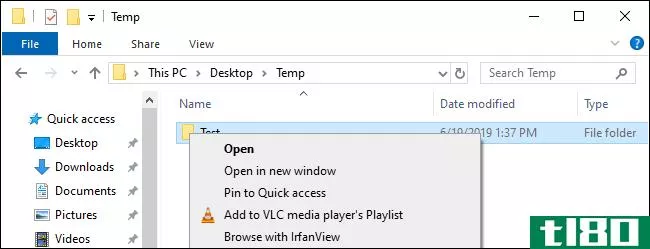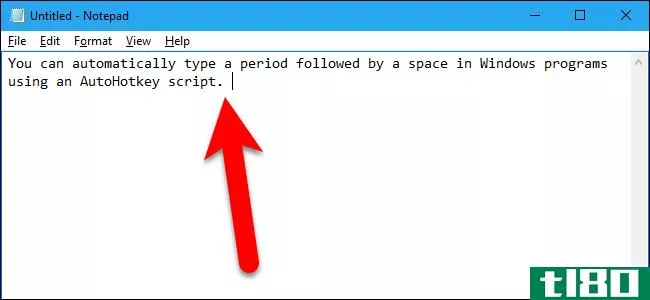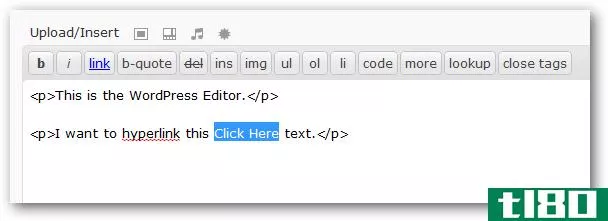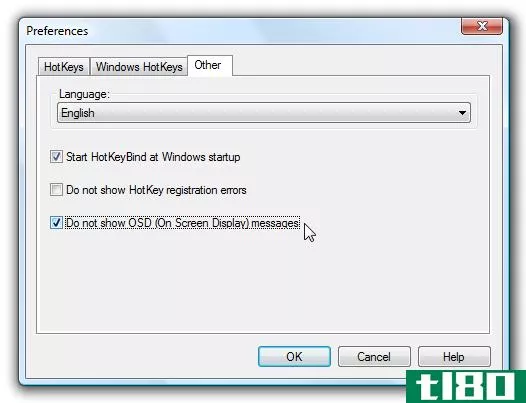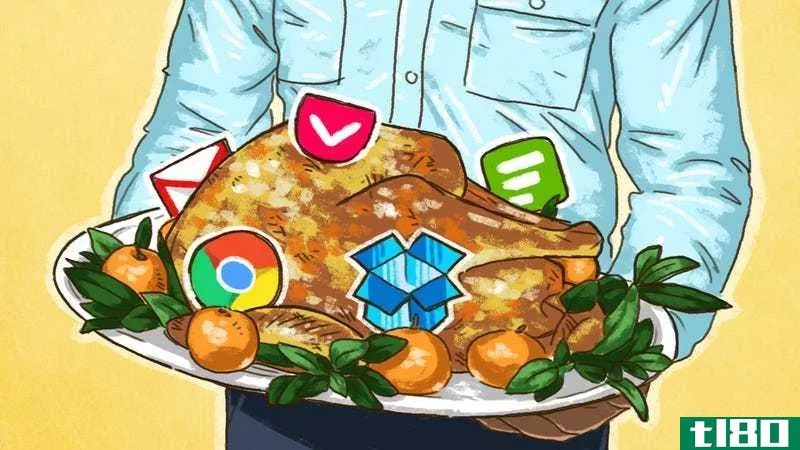将任何操作转换为键盘快捷键:自动热键初学者指南

我们每天浪费大量的时间点击菜单和输入重复的文本。AutoHotkey是一个简单的工具,可以消除这种浪费,允许您将任何操作转换为简单的键盘快捷键。这是您的入门指南。
AutoHotkey是一种免费的、开源的Windows编程语言,但不要让“编程语言”吓到你。这很容易学。当我开始使用AutoHotkey时,我完全没有编程经验,但我能够用一些简单易学的代码来做很多很棒(并且提高生产力)的事情。听起来还吓人吗?继续读下去,让我们来缓解你的恐惧。
入门:安装自动热键和创建脚本

要创建自动热键脚本,首先需要下载自动热键并将其安装到计算机上。不幸的是,它只是Windows操作系统,在Mac或Linux上没有什么能与之媲美。不过,Mac用户还有其他选择。
完成后,您需要创建第一个脚本。您可以在Windows XP的“启动”菜单中的任意位置使用Windows XP的“启动数据”\r\n或“启动程序”\r\n将Windows XP的“启动数据”\r\n或“启动程序”\r\n放入Windows XP的“启动数据”\r\r\r\n文件夹中。将脚本放入此文件夹可确保它在运行Windows时运行,这意味着您的自定义快捷方式将始终可用(并且您不必手动启动自动热键来获取它们)。有时,您可能希望将脚本放在其他地方并手动启动它们,但我们稍后将讨论这些问题。让我们先从简单的事情开始。
要创建脚本,请打开文件夹,右键单击窗口中的任意位置,然后选择“新建”>“自动热键脚本”。随便你怎么命名,然后用你最喜欢的文本编辑器打开它(我们喜欢记事本++)。
如果您想将其作为起点,还可以获取我在下面讨论的所有示例的脚本。
如何创建基本命令
在“自动热键”中,最简单的方法是为键盘快捷键指定操作,或将一个键重新映射到另一个键。您可以通过多种方式实现这一点,但今天我们将重点介绍一种方法:热键标签。创建热键的语法非常简单。基本上,您只需在脚本中键入以下内容:
新热键::重新映射的键
…其中new hotkey是键盘快捷键,在本例中,它将激活第二部分,即重新映射的键。例如,我不喜欢Caps Lock键,所以我想重新映射它作为第二个控制键。因此,我将使用以下代码:
控制
还记得我们创建的自动热键脚本吗?打开它并将代码片段粘贴到底部。保存文件,然后在Windows资源管理器中双击它。作为一把钥匙,你现在应该把帽子锁起来。我喜欢这一点,因为控制键离我的小指更近,而且当我不想要它时,我不太可能意外地触发Caps Lock键(这是永远不会发生的)。
但是,如果您不想完全丢失Caps Lock键,可以将以下内容添加到自动热键脚本中(感谢mc_spanky_mcgee):
+卡普斯洛克::卡普斯洛克
在自动热键中,加号(+)表示Shift,因此按下Shift+Caps Lock将打开和关闭Capslock键。这样,打开Caps Lock需要更仔细的过程。您可以对Control、Alt和其他修改器beisdes Shift执行相同的操作。有关可用于创建热键的修改器的完整列表,请查看此页面。要更好地了解可以使用哪些符号,从Capslock到Tab再到空格键,请查看完整的自动热键列表。
到目前为止还不错,对吧?实际上,您可以用这种方式重新映射几乎任何关键点,包括常规的非修改关键点。因此,如果您想将“k”键转换为“i”,它将非常简单:
k::i
并不是说重新映射k到i会非常有用,但你明白了。它非常简单,你几乎可以用键盘上的任何键来做。
使用热键运行程序或脚本
现在,您已经了解了如何以简单的方式创建热键,我们将继续讨论更高级的热键创建。首先,我们将创建一个简单的热键,当我们按下Windows-l时,它将打开Lifehacker(谁宁愿阅读Lifehacker也不愿锁定桌面?)。很简单,它看起来是这样的:
#l::跑,http://lifehacker.com/
在本例中,我们使用Run命令,它可以将任何目标从web URL转到硬盘上的文件,并非常简单地打开它们。
因此,创建一个键盘快捷键来启动任何东西都是轻而易举的事。您可以使用自己选择的简单快捷方式启动任何程序、文档或网页。例如,如果您使用Windows-i创建iTunes快捷方式(其中Windows键等于磅符号[#]),它可能会如下所示:
#i::运行%A\u ProgramFiles%\iTunes\iTunes.exe
你会注意到我在这里引入了另一个概念:变量。变量%A\u ProgramFiles%告诉AutoHotkey在我的示例“C:\Program Files”中查找默认的Program Files目录。我本可以让命令运行,C:\Program Files\iTunes\iTunes.exe,但使用该变量意味着,假设我安装了iTunes,相同的快捷方式将在其他安装了iTunes到默认目录的计算机上运行,即使它们的主驱动器是D:\或F:\。有关变量的详细信息,请查看AutoHotkey的变量简介及其内置变量列表(如%A_ProgramFiles%)。
创建更复杂的热键
到目前为止,我们的热键非常简单,一行事务,但有时你需要更多。在这些情况下,您可以创建希望在触发热键时发生的多行操作。这需要稍微不同的语法。
热键::做一件事做更多的事。。。返回
基本上,正如您所看到的,它以相同的方式开始,热键后跟两个冒号。然后,你换到一行,写下你的第一个动作,然后写下你想要的动作,最后写上“return”(这意味着热键已经执行完毕)。让我们把它付诸实践。
当我按下以下快捷键Windows-t时,它将自动清空回收站。当它完成后,它会给我显示一条消息,告诉我垃圾已经被拿出来了。
#t::FileRecycleEmpty,C:\MsgBox,垃圾已经被取出。返回

在上面创建的热键中,我使用了AutoHotkey的FileRecycleEmpty命令,该命令将bin所在的驱动器号作为参数。我还使用了另一个新概念:MsgBox命令,它在窗口中显示命令后面的文本。如您所见,我使用它来确认命令已运行,垃圾已取出。
将热键限制到特定的应用程序
有时,您希望创建一个热键,该热键只适用于一个特定的应用程序。在这些情况下,需要使用#IfWinActive指令。要使用它,您需要将#IfWinActive WindowType(其中WindowType是您希望快捷方式应用到的窗口或应用程序)后跟热键,然后再后跟#IfWinActive而不带任何WindowType(这样,以下所有热键就不会局限于一个窗口或应用程序)。在下面的示例中,我设置了Windows-o热键以在Firefox中打开选项。
#IfWinActive ahk#U类MozillaUIWindowClass#o::发送{Alt}t睡眠100发送o返回#IfWinActive

让我们深入研究一下这段代码。首先,您会注意到ahk_类MozillaUIWindowClass位。这可能看起来很吓人,但它所做的只是告诉AutoHotkey,只有当使用MozillaUIWindowClass(如Firefox或Thunderbird)的程序处于活动状态时,此快捷方式才会起作用。您可以使用AutoIt3 Window Spy获取ahk_类,您可以在AutoHotkey安装目录中找到它。只需运行它并单击要限制热键的窗口即可获取window类,这是一个很好的起点。
接下来,我们使用了Send命令,它向窗口发送文本击键。我发送的第一个是Send,{Alt}t,这意味着括号中的文本Alt表示一个修饰符(同样,转到Send页面更仔细地查看修饰符)。如果您现在在Firefox中按Alt-t,您会注意到工具菜单会下拉。
然后我发送了Sleep 100命令,它告诉脚本在执行下一个命令之前等待100毫秒。我这样做只是为了确保计算机有时间对我的第一个命令做出反应,并且“工具”菜单处于打开状态。然后我发送“o”键,从工具下拉菜单中选择选项。最后,我在热键结束时返回了#IfWinActive,以确保除此之外的任何其他热键都不仅限于Firefox或Thunderbird(除非这是您想要的)。
带上你的调整
AutoHotkey的好处在于,只需右键单击文件并选择compile,就可以将脚本编译成可移植的可执行文件,在任何地方都可以运行。将生成的EXE放在thumb驱动器上,并随身携带。
然后是一些
事实上,尽管AutoHotkey是一种非常简单易学的语言,但如果您正在寻找它,它可能会更加健壮和强大。例如,我写过的许多Lifehacker代码项目,如Texter、Sweeve Away、Rocker和ClickWhen,都是使用AutoHotkey创建的。因此,虽然您可以使用自动热键进行大量非常简单的编程,比如创建键盘快捷键,但如果您感兴趣,还可以进行更多的编程。Windows自动化和文本替换也是自动热键功能。
如果您有兴趣了解有关AutoHotkey的更多信息,我强烈建议您将AutoHotkey命令页面添加为书签,并访问他们的论坛,了解AutoHotkey并提出问题。他们是很有帮助的一群人(谢谢工程师!)
- 发表于 2021-07-31 12:03
- 阅读 ( 176 )
- 分类:互联网
你可能感兴趣的文章
初学者快速自动热键指南
学习系统和软件的键盘快捷键会改变用户体验。在大多数情况下,它会让你更有效率,并能在更短的时间内取得更大的成就。其他捷径旨在提高生活质量。 ...
- 发布于 2021-03-21 16:59
- 阅读 ( 319 )
菜单键是用来做什么的?(以及如何重新映射)
...箭头键选择一个选项,然后按Enter键将其激活。使用键盘快捷键选择文本或其他元素,然后按“菜单”键激活关联菜单选项,所有操作都不需要离开键盘。 Microsoft正在讨论将此密钥转换为Office密钥以匹配Windows密钥。大多数个人...
- 发布于 2021-04-03 11:02
- 阅读 ( 298 )
自定义mac键盘快捷键的6个最佳工具
macOS有一些现成的键盘快捷键,但市面上的许多应用程序都扩展了你只需点击几个按钮就能完成的功能。它们中的大多数遵循一个简单的触发器和操作公式,允许您将命令链接在一起并自动化您的工作流。 相关:最好的macOS键盘...
- 发布于 2021-04-05 01:14
- 阅读 ( 229 )
使窗口始终位于窗口顶部的3种最佳方法
...此我们可以推荐最好、最可靠的工具。无论您想使用键盘快捷键还是图形菜单,这些都是使窗口始终位于顶部的理想方法。而且,这些工具几乎适用于任何版本的Windows。 另一件需要注意的事情是:有一些很好的应用程序,除了...
- 发布于 2021-04-07 08:11
- 阅读 ( 161 )
如何使用键盘快捷键控制飞利浦色光
...。如果你没有亚马逊回声或谷歌主页,但或只是喜欢键盘快捷键,你可以使用自动热键脚本来控制你的飞利浦色调灯从你的电脑。 相关:使用自动热键脚本的初学者指南 在本指南中,我们将使用AutoHotkey,这是一个神奇的小程序...
- 发布于 2021-04-07 11:02
- 阅读 ( 236 )
如何使用自动热键创建自定义键盘快捷键
...并允许您使用设置的热键执行任何操作。如果有要更改的快捷键,可以重新映射。如果有一个短语是你经常键入的,你可以给它指定一个组合键。如果您定期手动运行一系列命令,AHK可以使用一个简单的组合键来运行它们。 不...
- 发布于 2021-04-08 06:06
- 阅读 ( 209 )
如何在windows中自动键入带双空格的句点
...重复的任务。它使用的脚本语言最初是设计用来创建键盘快捷键或热键的,但后来演变成了一种脚本语言,它允许您自动执行几乎所有不需要编程知识的操作。 如果您有兴趣,请查看我们的《自动热键初学者指南》,了解更多...
- 发布于 2021-04-08 10:44
- 阅读 ( 158 )
如何在windows中使用快捷键临时禁用键盘
...者更可能拼出“dhjkhskauhkwuahjsdkja,mnsd”。我们有一个用快捷键锁定和解锁键盘的工具。 相关:使用自动热键脚本的初学者指南 keyboardlocker是一个很小的程序,可以很好地处理这个任务,并且占用很少的系统资源。它最初是由一...
- 发布于 2021-04-08 12:04
- 阅读 ( 493 )
如何防止windows键、alt+tab和粘滞键破坏游戏
...开“开始”菜单、使用Windows搜索和执行许多不同的键盘快捷键非常有用。这就是为什么我们推荐下面的自动热键方法-您只能在玩游戏时禁用Windows键。 也可以使用其他方法禁用Windows键。例如,您还可以使用SharpKeys将Windows键重新...
- 发布于 2021-04-11 07:19
- 阅读 ( 168 )
使用自动热键在任何应用程序中创建自己的“插入超链接”功能
...,您可能熟悉如何突出显示某些文本,然后使用Ctrl+K键盘快捷键将这些文本转换为超链接。如果你在一个文本编辑器里,这不是那么容易…直到现在。 我们所做的是把一个自动热键脚本放在一起,这个脚本自动化了创建链接的...
- 发布于 2021-04-13 11:27
- 阅读 ( 107 )